Gracias a los abusos y usos indebidos interminables, torrent se asocia con forajidos y el intercambio ilegal de materiales con derechos de autor. Pero en verdad, es una forma genial de compartir archivos. En lugar de depender de servidores individuales para alojar los archivos y recibir la paliza del tráfico de descarga, torrent hace uso de la comunidad de descargadores para compartir el tráfico dividiendo fragmentos de archivos entre ellos para compartir.
Esta notoria reputación es también una de las razones por las que iOS no es compatible con torrent. Jailbreaking solía ser la única forma en que los usuarios de iOS podían descargar torrents directamente a sus dispositivos.
Pero eso fue entonces. Ahora puedes descargar torrents a tu iPhone o iPad sin tener que recurrir al jailbreak. Además, con el estado actual de iOS y todas las características, casi no hay razón para hacer jailbreak a tu dispositivo de todos modos.
Entonces, ¿cómo lo haces? Así es cómo.
Obtener su archivo Torrent o enlace magnético
Desde el lado del descargador, hay dos componentes en un proceso de torrent: el cliente de torrent y los archivos de torrent o enlaces magnéticos. Legalmente, no hay ningún cliente de descarga de torrents disponible en la AppStore de iOS, por lo que solucionaremos el problema más adelante. Pero por ahora analicemos dónde puede obtener archivos torrent legales.
Hay toneladas de sitios de torrents ilegales, pero solo un puñado de sitios legales. Algunas de estas raras especies son Torrentes de dominio público, Archivos de Internety Torrentes legítimos. Puede encontrar más haciendo una búsqueda simple en Safari. Algunos desarrolladores de aplicaciones de escritorio también hacen que su software esté disponible a través de torrent, aunque es posible que no desee descargar la aplicación de escritorio a su iPhone.

Tanto el archivo de torrent como el enlace magnético tienen el mismo propósito, que es conectar el cliente de torrent con los sembradores que proporcionan fragmentos de los archivos que desea. Para los usuarios de iPhone, el método de enlace magnético es más fácil, pero también es posible usar archivos torrent.
Omita la limitación usando clientes de torrent en línea
Armado con el archivo torrent o el enlace magnético, está listo para descargar su archivo a su iPhone o iPad. La pregunta es, ¿cómo se hace eso si no hay un cliente de torrent disponible? La respuesta es usar un cliente de torrent en línea.
Este género de la aplicación web también es una raza rara, y muchas de las existentes se están comercializando o descontinuando. Uno de los primeros y más populares es Zbigz. Ejemplos de otras alternativas son Bitport.io, Filestream.mey Torrentseguro.
Pero mi favorito personal actual es Seedr.cc porque proporciona un almacenamiento de archivos más grande de 2 GB de forma gratuita en comparación con 1 GB de otros servicios. El servicio es compatible con dispositivos móviles y le permite almacenar tantos archivos como desee siempre que no exceda el límite de 2 GB. También le brinda formas de obtener espacio adicional gratuito de hasta 5 GB. Todo lo que necesita hacer es registrarse e iniciar sesión.
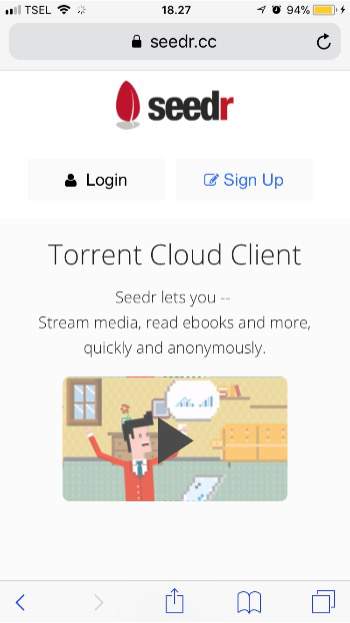
Descargar Torrent en tu iPhone
Primero, vaya a la fuente de su torrente y obtenga el enlace magnético o el archivo torrent. Si obtiene el enlace magnético, copie el enlace y péguelo en Seedr.cc y luego espere.
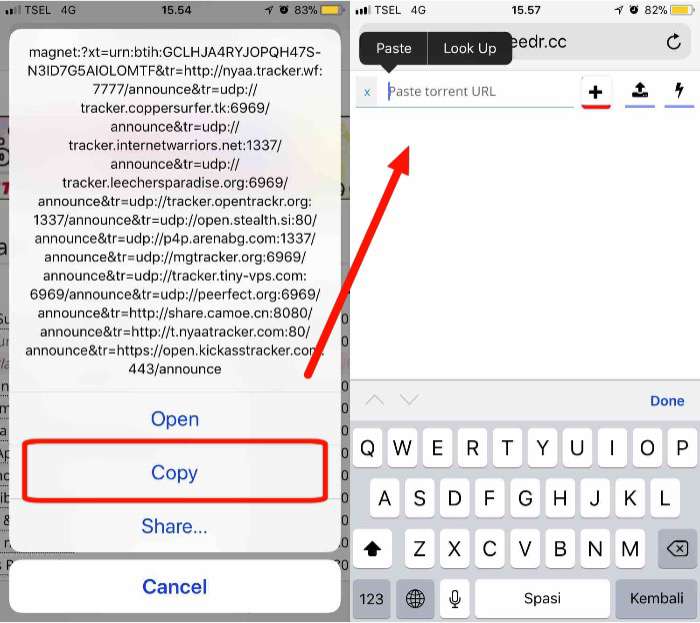
Para el archivo torrent, el paso es más complicado. Primero, debe descargar el archivo torrent y guardarlo en algún lugar de su iPhone. Elija el enlace «Más» después de hacer clic en el botón Descargar, luego seleccione «Guardar en archivos» en la ventana emergente. Después de eso, puede elegir dónde desea guardar su archivo. Las opciones pueden ser diferentes de las que se muestran en la imagen a continuación, según las aplicaciones que tenga en su iPhone. Para estar seguro, solo usaré «iCloud Drive».
Nota: la función «Guardar en archivos» solo está disponible en iOS 11. Si está en el iOS anterior, puede elegir uno de los íconos disponibles arriba.
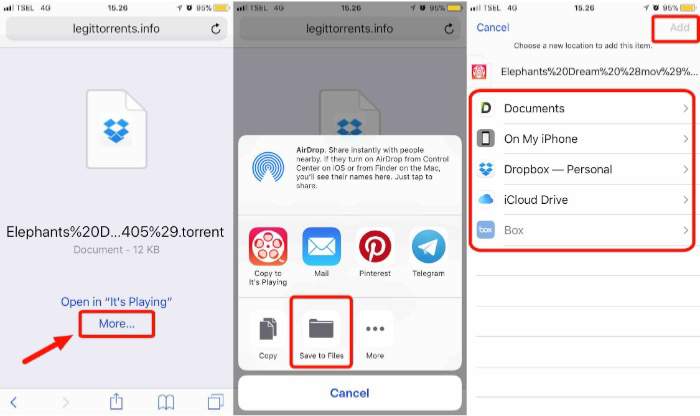
El siguiente paso es subir ese archivo torrent a Seedr.cc. Para hacer eso, haga clic en el ícono «Más (+)» en la página principal y luego elija el botón «Cargar». Después de eso, elija la opción «Examinar».
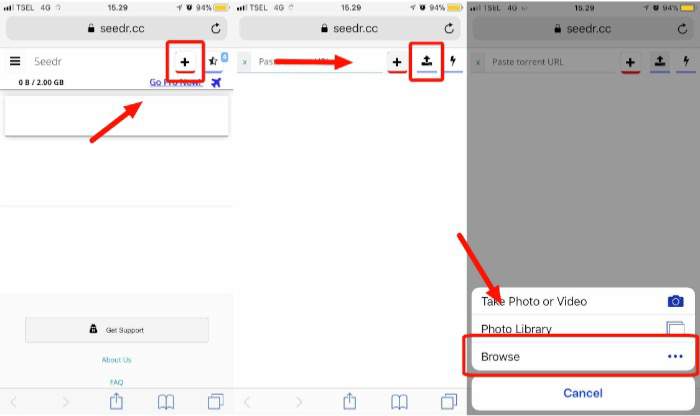
Luego busque el archivo torrent que guardó antes.
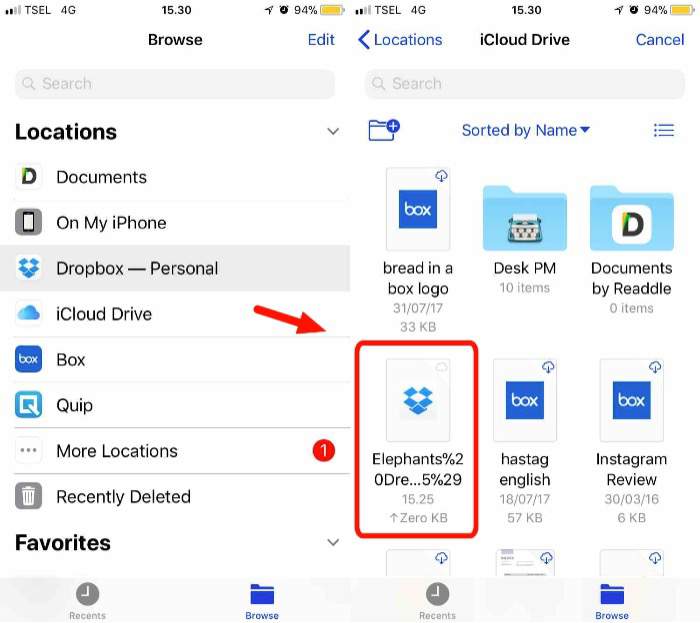
Ya sea que esté utilizando un enlace magnético o un archivo torrent, Seedr.cc comenzará a descargar su archivo a su servidor después de la entrada. Como sucede en segundo plano, no se necesita la interferencia del usuario. Puede cerrar la ventana del navegador y hacer otras cosas mientras espera que finalice el proceso.
Tenga en cuenta que no puede agregar otro archivo si hay una descarga de archivo en curso. Y aunque el proceso suele ser muy rápido porque estamos hablando de la transferencia de servidor a servidor, también puede rastrearse ya que la velocidad de descarga de torrent también depende de la cantidad y la calidad de los sembradores (personas que comparten los archivos).
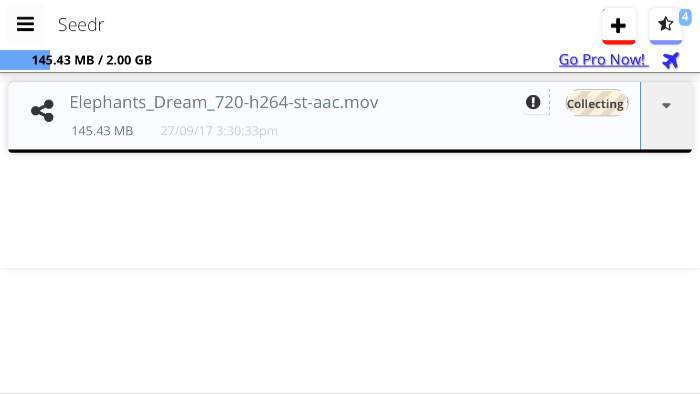
Una vez finalizado el proceso, el archivo se almacena en el servidor Seedr.cc. Puede descargarlo como un archivo normal tocando la flecha hacia abajo a la derecha del archivo para abrir las opciones. Elija «Descargar» para guardar los archivos en su iPhone. De manera similar a la descarga del archivo torrent, puede elegir dónde desea guardarlo.
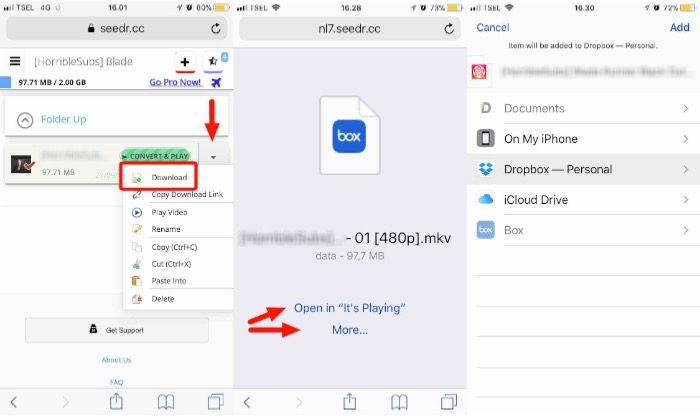
Y una vez que el archivo esté listo, puede abrirlo usando la aplicación predeterminada. Como descargué una película, usaré el reproductor multimedia para reproducirla.
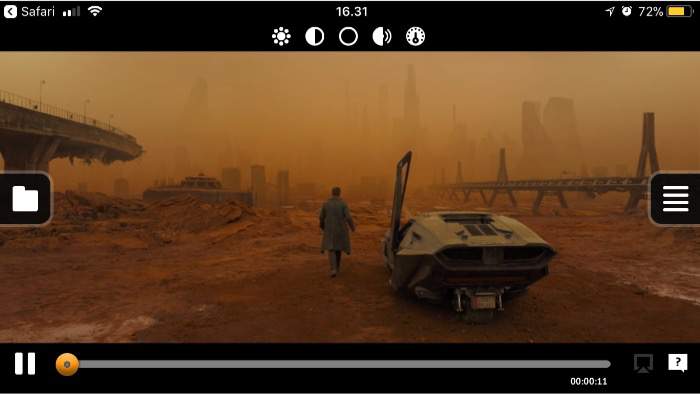
¿Has probado a descargar torrents en tu iPhone? ¿Que método utilizas? ¿Cuál es su elección del cliente de torrent en línea? Compártalos usando los comentarios a continuación.
Este artículo se publicó por primera vez en enero de 2014 y se actualizó en octubre de 2017.
